文章詳情頁
Word轉JPG轉換器軟件將Word轉換成圖片的方法
瀏覽:150日期:2023-07-24 15:04:04
Word轉JPG轉換器這款軟件為用戶提供了轉換格式的功能,用戶能夠在使用這款軟件的時候將Word文件轉換成圖片文件,這樣的話在無法打開Word文件的時候我們就可以將它轉換成圖片文件來進行演示了,相信有很多用戶在生活中都會需要用到這個功能的,只不過有的用戶還不知道在這款軟件中要怎么操作進行轉換,那么小編接下來就跟大家分享一下具體的操作方法步驟吧,感興趣的朋友不妨一起來看看小編分享的這篇方法教程,希望這篇教程能夠對大家有所幫助。
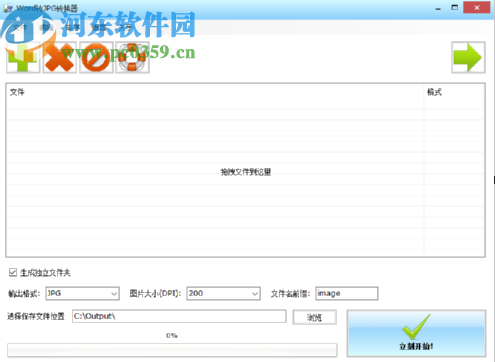
1.首先第一步我們打開軟件之后在軟件界面的左上角找到加號圖標,找到這個圖標之后我們點擊它即可添加要轉換的Word文件。
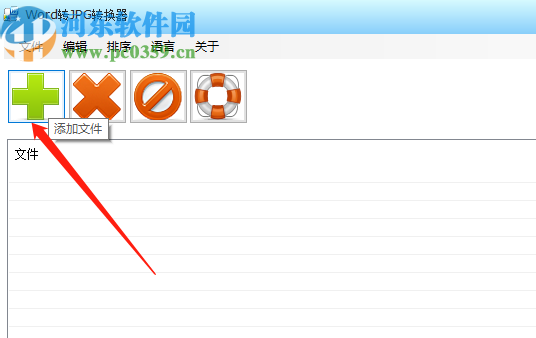
2.要轉換的文件添加成功之后,第一步我們需要點擊輸出格式這個選項,然后在其中選擇要轉換的圖片格式,小編選擇的是jpg格式。
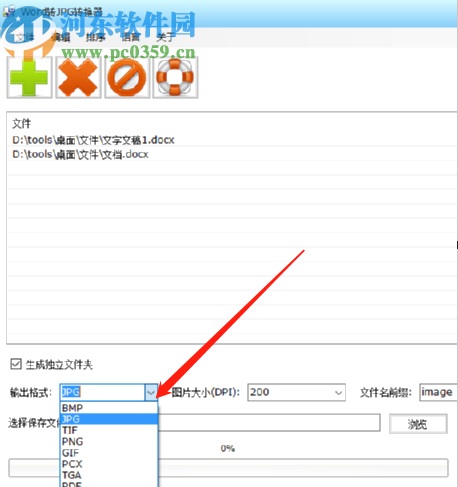
3.設置好轉換格式之后下一步可以設置轉換之后的圖片大小和文件名的前綴,在下圖中框出的這兩個位置即可進行設置。
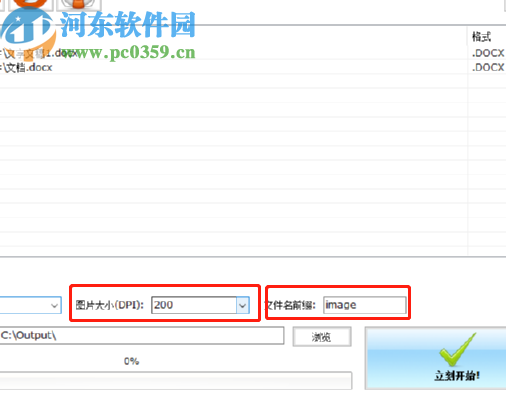
4.設置完成之后我們點擊選擇保存文件位置這個選項后面的瀏覽這個按鈕即可自定義選擇轉換之后的圖片文件儲存的位置。
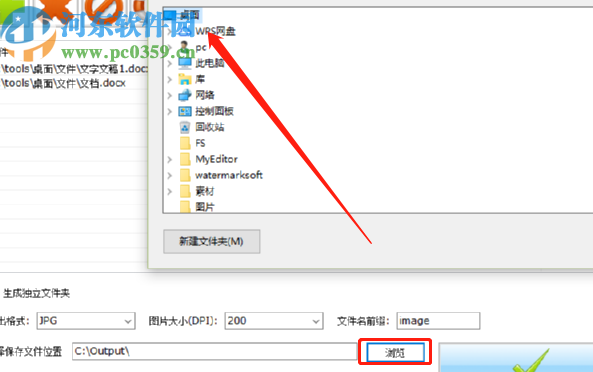
5.一切都設置完成之后我們只需要點擊界面右下角的立刻開始這個功能按鈕,就可以進行Word轉圖片的操作了。
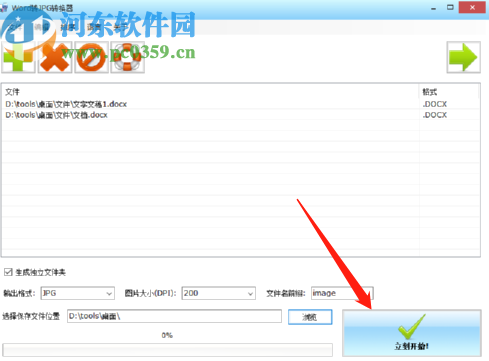
以上就是小編今天跟大家分享的在Word轉JPG轉換器這款軟件中將Word文件轉換成圖片文件的操作方法了,有需要的朋友不妨試一試小編分享的操作方法步驟,希望這篇教程能夠對大家有所幫助。
標簽:
word
排行榜
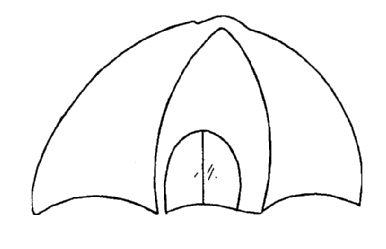
 網公網安備
網公網安備